あなたの場所¶
あなたの位置は、位置マーカーとともにマップ上に表示されます。
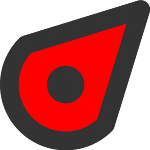
位置マーカー¶
静止している場合、位置マーカーはデバイスを指す方向を指します。移動する場合、位置マーカーは移動する方向を向いています。
ステータスバーの矢印は、位置情報サービスが現在使用中であることを示します。これにより、バッテリーの消費が通常よりも速くなる可能性があります。そのため、Topo GPSを使用するときはバッテリー残量に注意してください。
デフォルトの位置マーカーアイコンは赤で、:ref:`<ref id="sec-menu">メニュー/その他/設定/スタイル/位置で別の色に変更できます <ss-settings-posmarker>`</ref>。これにより、マップ上の位置マーカーの可視性が高まる可能性があります。
マップを位置の中央に配置するには、ダッシュボードの左側にある中央のボタンをタップします。
おすすめのiOS設定¶
Topo GPS の位置情報アクセスを有効にするには、まず iOS 設定 > プライバシー > 位置情報サービスが有効になっていることを確認します。その後、同じ画面で、アプリの使用中にTopo GPSに正確な位置情報へのアクセスを与えます。または、iOS設定 > トポGPS に移動します。
iOS設定 > プライバシー > 位置情報サービス > 一番下までスクロール > システムに移動し、「コンパスキャリブレーション」と「移動と距離調整」の設定を有効にすることをお勧めします。
現在の場所画面¶
ポジションマーカーをタップすると、現在地画面が表示されます。:ref:`<ref id="sec-dashboard">ダッシュボードの位置ボタンを長押ししてもこの画面を開くことができます <ss-position-button>`</ref>。
現在の場所画面には、現在地の詳細が表示されます。現在の場所画面では、現在の位置をウェイポイントに保存し、下部のツールバーのボタンを使用して現在地をエクスポートすることもできます。現在の場所画面の例を以下に示します。
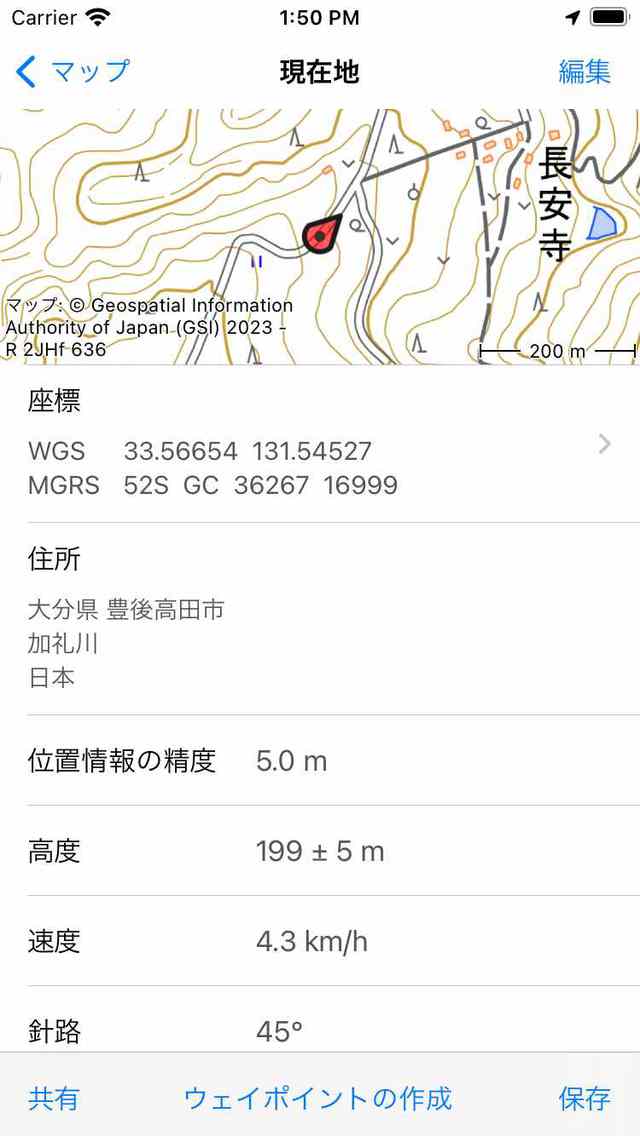
現在の位置画面 (上部)。¶
[位置情報] 画面には、次の情報が表示されます。
地図:現在地周辺のマップです。このマップをズームして移動することもできます。
座標:点の座標はさまざまな形式で表示されます。表示されている座標系は、右側の「>」をタップすると変更できます。1 組の座標を長押しすると、その座標をテキスト形式で [コピー] または [共有] を選択できます。ここで「発音」を選択して、デバイスにデバイスの言語または英語で座標を発音させることもできます。発音は、電話などの音声接続で座標をはっきりと伝える必要がある場合に非常に便利なオプションです。座標を自分で発音する場合よりも、間違いや誤解が生じる可能性はずっと小さくなります。iPhoneで電話をかけているときに、デバイスに座標を発音させると、自分では座標の発音は聞こえませんが、相手には聞こえます。
住所:お住まいのおおよその住所。移動すると、このアドレスは自動的に更新されます。アドレスを長押しすると、そのアドレスを選択して共有できます。「編集」を押すと、現在の場所画面でアドレスの自動検索を無効にできます。
位置精度:位置決定の精度。この精度は、真の位置が精度に等しい半径の円の内側にある可能性が高いことを意味します。GPS信号が良好であれば、位置精度は5m以下になります。
高度:WGS84 ジオイドより上のデバイスの現在の高度を、精度で示します。
速度:デバイスの現在の速度。
コース:デバイスが移動している真の北を尊重する方向。
デバイスの見出し:デバイスが指している真北を基準とする方向。
タイムスタンプ:表示された位置が取得された正確な時刻。
磁気偏角:これは、磁北極と真北極(地理的北)の間の角度です。磁北が真北の東にある場合、赤緯は正になります。磁北が真北の西にある場合、赤緯は負になります。
磁気コンパスから方向を読み取る場合、それは常に磁北を基準にしています。真北を基準とした方向を求めるには、磁気コンパスの読み取り値に磁気偏角を加える必要があります。磁北極は時間とともに位置が変わるため、磁気偏角は時間とともに、また位置ごとに変化します。
現在の場所の変更画面¶
現在位置画面の右上の「編集」をタップすると、現在位置画面に表示される要素の順序を編集できます。
右側のハンドルをドラッグすると、要素の順序を変更できます。
[表示される座標タイプ] をタップすると、表示されている座標タイプを設定して、関心のある座標系のみを表示できます。
現在の場所を保存する¶
現在の位置画面の右下にある「保存」をタップすると、現在の位置をウェイポイントとして保存できます。ウェイポイントには設定に基づいてタイトルが与えられます。このタイトルは、現在の場所画面で [編集] > [ウェイポイントタイトル] をタップして変更できます。自動ウェイポイントタイトルは、次のいずれかに設定できます。
時間:現在の時刻
日付と時刻:現在の日付と時刻
番号 (次:..): 数字。「リセット」を押すと、1 にリセットされます。この設定は、場所を複数回保存し、ウェイポイントに番号を設定したい場合に便利です。
「保存」を押すと、現在の位置がウェイポイントとしてすぐに保存され、マップに追加されます。次の図に示すように、ウェイポイントが正常に保存されたことがポップアップに表示されます。
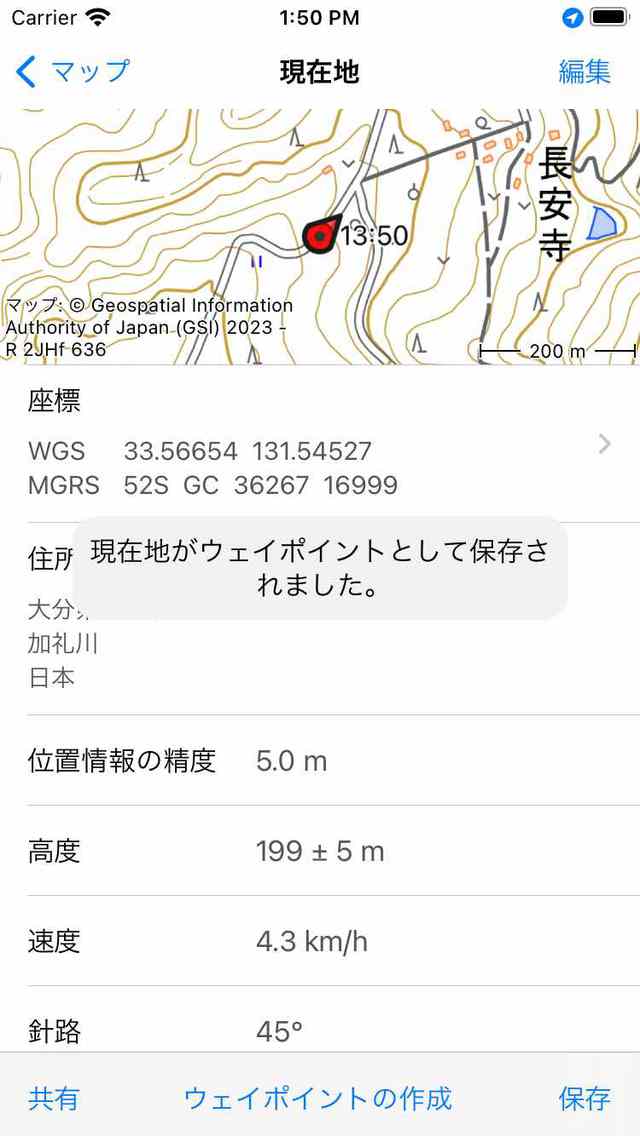
現在地をウェイポイントとして保存する。¶
現在の位置にウェイポイントを作成する¶
現在の位置画面の下部ツールバーで「ウェイポイントを作成」をタップすると、現在の位置にウェイポイントを作成できます。「保存」をタップすることの違いは、速度が遅い点ですが、タイトルや説明を入力し、アイコンを変更できるウェイポイント作成画面がポップアップします。これは、マップからウェイポイントを作成するときに表示される画面と同じです。
現在の場所画面¶
ポジションマーカーアイコンを長押しすると、クイックアクション画面が表示されます。
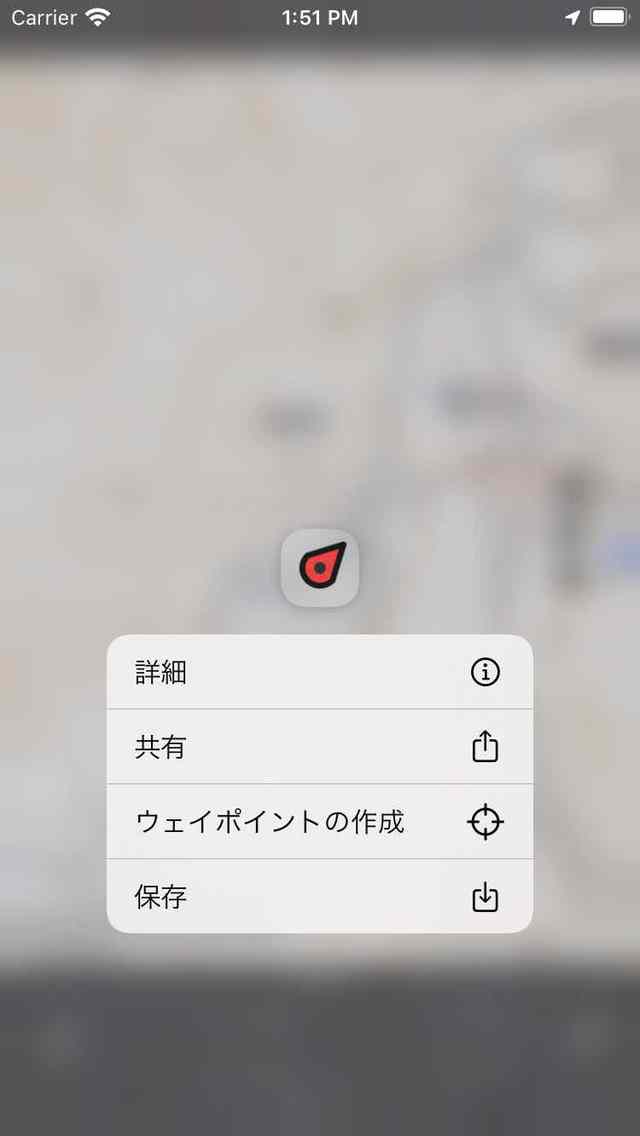
現在地をウェイポイントとして保存する。¶
現在地のクイックアクション画面では、詳細の表示、現在地の共有、現在地でのウェイポイントの作成、または現在地をウェイポイントとして保存するかを選択できます。